
Cek Ip Android
Cara Cek IP Address dengan Mudah di Ponsel dan Komputer
Jakarta – Alamat IP atau IP address merupakan informasi penting yang mungkin jarang kalian pikirkan. Tapi kalian bisa saja membutuhkannya ketika sedang mengatur setup yang terkait dengan jaringan internet, jadi informasi ini penting untuk address biasanya berupa empat kelompok yang terdiri dari 2-3 angka yang dipisahkan dengan titik. Dalam jaringan internet rumahan, biasanya perangkat kalian memiliki IP address eksternal dan internal.
Sederhananya, IP address eksternal adalah alamat IP publik yang bisa dihubungi oleh perangkat lainnya yang ada di internet. Sedangkan IP address internal menandai lokasi di jaringan lokal. Berikut cara mengecek IP address eksternal dan internal di berbagai platform yang dirangkum detikINET dari Lifehacker:1. Cara Mengecek IP Address EksternalUntuk mengecek IP address eksternal caranya mudah saja lewat website yang bisa kalian akses di browser ponsel atau komputer. Bahkan dengan sekali klik kalian bisa langsung mengetahui IP address eksternal. Salah satu website untuk mengecek IP address yang banyak digunakan adalah Di sisi kanan atas situs tersebut, kalian bisa melihat alamat IPv6 dan IPv4 eksternal. Ada lagi situs yang lebih simpel, karena begitu diklik hanya akan menampilkan IP address kalian. Beberapa website yang bisa kalian gunakan adalah dan Cara Mengecek IP Address InternalMengecek IP address internal terbilang sedikit rumit dibanding mengklik hyperlink untuk mengecek IP address eksternal. Tapi bukan berarti sulit untuk dilakukan. Berikut cara mengecek IP address internal di beberapa platform berbeda:- WindowsUntuk mengecek IP address di komputer atau laptop yang menjalankan sistem operasi Windows kalian harus membuka Command Prompt terlebih dahulu. Caranya di menu Start, ketik cmd dan tekan Enter atau klik hasil pencarian. Setelah Command Prompt terbuka, ketik “ipconfig” dan tekan Enter. Cari baris yang menuliskan IPv4 Address, deretan angka di sebelahnya adalah IP address lokal kalian. – MacUntuk kalian yang menggunakan perangkat Mac, pertama klik ikon Apple di sudut kiri atas desktop dan klik System Preferences. Setelah itu klik Network. Cari koneksi yang terhubung dengan perangkat kalian (Wi-Fi atau Ethernet) dan klik koneksi yang aktif tersebut. Koneksi yang aktif ditandai dengan titik berwarna di sisi kanan layar dan kalian akan melihat kalimat yang berbunyi “Wi-Fi is connected to… and has the IP address… ” Deretan angka yang terlihat setelah kalimat ini adalah IP address perangkat kalian. – AndroidAda dua cara untuk mengecek IP address di HP Android. Pertama, jika HP kalian terhubung dengan Wi-Fi, buka aplikasi Settings atau Pengaturan di HP kalian. Setelah itu buka menu Connections dan klik Wi-Fi. Cari koneksi yang saat ini sedang terhubung dengan HP kalian, klik dan alamat IP kalian akan tertulis di daftar tersebut. Untuk cara yang lebih mudah, setelah membuka aplikasi Settings masuk ke menu About Phone yang biasanya ada di paling bawah. Setelah itu klik Status dan di situ kalian bisa melihat IP address bersama MAC address dan sejumlah informasi lainnya. – iOSUntuk mengecek IP address di perangkat iOS, buka aplikasi Settings dan klik opsi Wi-Fi. Klik tombol “i” yang dikelilingi lingkaran yang ada di sisi kanan jaringan yang terhubung dengan perangkat kalian. Di halaman tersebut kalian bisa melihat IPv4 address. Tepat di bawahnya kalian bisa melihat IPv6 address perangkat kalian.
Simak Video “11 Fitur Baru Windows 11 yang Dirilis Besok”
[Gambas:Video 20detik]
(vmp/fay)
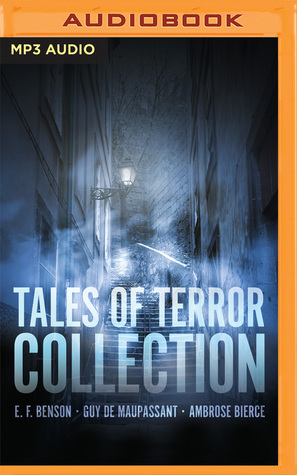
Check My IP Address | IPSaya.com
How to find out, track, view, and check your computer IP address? or what is my or your IP address when using the Internet? here is solution
This site is one of the network lookup tools to check all information related to Internet network
Diagnostic Tools To Check Internet Network Information or Internet Network By Online
MENU
IP Address that you use are as follows:
The main IP address you are using: 64. 235. 38. 185
Your IP address: 64. 185( hostname:)Your LAN IP:-Browser used: Mozilla/5. 0 (Windows NT 10. 0; Win64; x64) AppleWebKit/537. 36 (KHTML, like Gecko) Chrome/92. 0. 4515. 131 Safari/537. 36Using Proxy or VPN? Click To Confirm! AS A NOTE:if nothing changes, then you are have obviously using proxy anonymous via the website or bot proxyConnection Type:CorporateOrganization Name:Las Vegas NV DatacenterISP:PREMIANETISP AS Number:AS26277 PREMIANETCity:Santa ClaraCountry: United StatesCountry Code:US
Your Devices:Desktop PC or NotebookYour OS:Windows 10 64 bitScreen Resolution Sizes:Width: Height:
What is My IP?
The detailed information above is the result of checking your Internet IP address or check my IP address, which currently used.
IP Address is one of the Internet protocol address, which used as an identity for each device and aims to identify the location and communicate data on the network system. With this lookup tools, it allows you to know, see, check how many, and what is the Internet protocol / my IP address, or you are when using the Internet, besides that you can see and find which IP version you are currently using, what is my IP using IPv4 or IPv6 version? As well as how to check the Hostname or RDNS name from your IP address, LAN IP or your internal IP, the proxy used, for example, whether you use a VPN IP proxy or not, the browser used or the user agent, the name of the ISP (Internet Services Provider), the ISP AS Number or the ISP ASN (Autonomous System Number), the location of the City and Country. This tool is very suitable for tracking & detecting the location of my IP or the IP that we are using, as well as various other information such as checking the OS or operating system, size of screen display resolution that which we are Or you are using at this time, and also knowing on your devices both Desktop PCs, Notebooks, Server, Client, LAN, Router, or HP (Handphone) Android Smartphone, iPhone / Mobile Phone and a tablet connected from Wi-Fi, the mobile data packet or modem, etc.
As long as you are connected to the internet, you can check where my current location based on the IP address you are using, you can check wherever you are, for example, if you are abroad, home, office, hotel, apartment, boarding house (boarding house), schools, campuses, shops, shopping centers (malls), hospitals, airports, stations, terminals, cafes, restaurants, entertainment venues, and others.
Hopefully this information is very useful for you.
![Cara Melihat IP Address di Laptop dan Android [Terlengkap!] Cara Melihat IP Address di Laptop dan Android [Terlengkap!]](https://proxyboys.net/wp-content/uploads/2021/12/images-1201.jpeg)
Cara Melihat IP Address di Laptop dan Android [Terlengkap!]
Ilham Mubarok Follow
Ilham loves to write, trying to help people to understand about website, web hosting, and online marketing in the most convenient way.
March 20, 2021
2 min read
Sedang mencari alamat IP address laptop, smartphone, atau perangkat lainnya yang Anda gunakan? Anda sudah tiba di artikel yang tepat! Karena artikel ini akan mengajarkan Anda cara melihat dan mengetahui IP address di berbagai perangkat yang Anda gunakan.
Berikut adalah berbagai cara yang bisa Anda coba untuk melihat IP address di laptop dan Android:
1. Cara Melihat IP Address di Laptop
Menggunakan Command PromptMelalui Control PanelMemanfaatkan Network & Internet Settings2. Cara Melihat IP Address di Android
Melalui Setting Wi-FiMelalui About PhoneMenggunakan Aplikasi Pihak KetigaNah, dari berbagai metode di atas, Anda dapat memilih salah satu metode yang menurut Anda mudah diterapkan. Di bawah ini kami akan menjelaskan masing-masing metode secara lengkap.
Cara Melihat IP Address di Komputer atau Laptop
Terdapat tiga cara untuk mengetahui IP address di komputer atau laptop, dari melalui command prompt, network connections, hingga network and internet settings.
1. Menggunakan Command Prompt
Langkah 1: Buka Command Prompt
Terdapat dua cara untuk membuka Command Prompt. Cara pertama adalah dengan menekan tombol Windows dan R bersamaan. Cara kedua adalah dengan membuka Start Menu kemudian ketikkan Run. Setelah itu akan muncul gambar seperti di bawah ini. Ketik cmd lalu klik OK:
Langkah 2: Masukkan Perintah ipconfig
Setelah Anda klik OK, akan muncul kode-kode seperti ini lalu ketikkan perintah ipconfig dan klik Enter.
Langkah 3: IP Address Muncul
Terakhir, alamat IP akan muncul seperti di bawah ini.
2. Melalui Control Panel
Langkah 1: Buka Control Panel
Anda bisa membuka Control Panel Windows melalui Start Menu dan cari Control Panel melalui fitur pencarian.
Langkah 2: Buka Pengaturan Network and Internet
Setelah itu buka pengaturan Network and Internet dan Anda akan menemukan menu Network and Sharing Center. Kemudian klik submenu View network status and tasks.
Setelah itu akan muncul menu seperti di bawah ini lalu klik koneksi Wi-Fi yang Anda gunakan.
Langkah 3: Buka Detail Koneksi
Kemudian akan muncul status Wi-Fi yang Anda gunakan lalu klik Details
Setelah itu akan muncul detail koneksi beserta alamat IP yang Anda butuhkan
3. Memanfaatkan Network & Internet Settings
Langkah 1: Buka Pengaturan Wi-Fi
Anda bisa membuka pengaturan Wi-Fi yang Anda gunakan dengan klik ikon Wi-Fi di pojok kanan bawah toolbar.
Langkah 2: Buka Properties
Setelah itu buka Properties Wi-Fi kemudian scroll sampai bawah dan Anda akan menemukan informasi alamat IP Anda seperti ini
Baca Juga: Cara Membuat Email Baru di Desktop dan Android
Cara Melihat IP Address di Android
Terdapat tiga cara mengetahui IP address di smartphone Android, yaitu melalui setting Wi-Fi, about phone, dan aplikasi pihak ketiga.
1. Melalui Settings Wi-Fi
Jika Anda sedang menggunakan koneksi Wi-Fi di smartphone, berikut cara untuk mengetahui alamat IP Anda:
Buka Settings > Connections > Wi-Fi lalu klik jaringan Wi-Fi yang Anda gunakan.
Langkah 2: Alamat IP Muncul
Setelah itu akan muncul alamat IP smartphone yang Anda gunakan.
2. Melalui About Phone
Jika Anda sedang menggunakan mobile data, berikut adalah cara mengetahui IP address smartphone Anda
Langkah 1: Buka Setting
Buka Settings > About Phone > Status di smartphone Anda.
Kemudian alamat IP Anda akan muncul.
3. Menggunakan Aplikasi Pihak Ketiga
Masih ada cara lain untuk mengetahui IP address di smartphone. Anda bisa memanfaatkan aplikasi pihak ketiga di PlayStore. Berikut adalah langkah-langkahnya:
Langkah 1: Unduh Aplikasi Cek IP Address
Ada banyak aplikasi untuk mengecek IP address di smartphone. Salah satu aplikasi yang bisa Anda gunakan adalah My IP Address
Langkah 2: Buka Aplikasi
Anda cukup membuka aplikasi My IP Address dan alamat IP smartphone Anda akan muncul otomatis
Baca Juga: Cara Membuat Blog dan Optimasinya
Cara Melihat IP Address Mudah Sekali, Bukan?
Demikian artikel mengenai cara mengetahui IP address di perangkat desktop dan perangkat mobile. Ada banyak cara yang bisa Anda terapkan untuk mengecek IP address perangkat yang Anda gunakan. Apabila Anda punya cara lain untuk melihat IP address, jangan ragu-ragu untuk meninggalkan komentar di bawah.
Jangan lupa subscribe Blog Niagahoster untuk mendapatkan informasi dan update terbaru mengenai marketing online, digital marketing, website, dan blog. Selamat mencoba tutorial di atas!
Frequently Asked Questions about cek ip android
How do I find IP address on Android?
How to find IP address of Android smartphone/iPhone/iPad?Android smartphone. … Method 1.Go to Settings >> Wireless & networks/WLAN, or Settings >> Network & Internet >> Wi-Fi.Tap on the Wi-Fi you are connected to, then it will show the network info including signal strength, security, MAC address and IP address.More items…•Jan 22, 2019
What is private IP Android?
Access your private IP address in Android Under Settings, select Wi-Fi. Click on the i icon to access further information on a Wi-Fi connection. The private IP address is listed Via About Phone In the Settings menu, scroll to About Phone. … The IP address of your phone is listed.Jul 16, 2018
How do I find my local IP?
How do I find my Internal/Local IP address?Click on the start menu.Type cmd and press enter.In this new windows type ipconfig and press enter.You will see a bit more information than you may want what your looking for is IPv4 Address.The number across from that is your local IP address.


